نحوه تغییر نویسنده یک پست در وردپرس
گاهی اوقات ممکن است لازم باشد یک پست را به نویسنده ای متفاوت از کاربری که اولین بار آن را آپلود کرده است تغییر دهید. می توانید تغییر نویسنده یک پست در وردپرس را بدون نیاز به کپی و پیست کردن پست با استفاده از حساب دیگری انجام دهید.
در این مقاله، ما به شما نشان خواهیم داد که چگونه به سادگی نویسنده یک پست در وردپرس را تنها با چند کلیک تغییر دهید.
قبل از اینکه نویسنده یک پست وردپرس را تغییر دهید باید بدانید که اگر فقط می خواهید در یک پست نوشته شده توسط کاربر دیگری در سایت وردپرس خود نام خودتان را به عنوان نویسنده نمایش دهید، دستورالعمل های این مقاله را دنبال کنید.
اما، اگر می خواهید کاربر دیگری را به عنوان نویسنده نشان دهید، ابتدا باید مطمئن شوید که این کاربر در سایت وردپرس شما وجود دارد. سپس راهنمای ما در مورد نحوه افزودن کاربران و نویسندگان جدید در وردپرس را ببینید.
وقتی با حساب کاربری ادمین وردپرس خود وارد شدهاید، میتوانید با مراجعه به آیتم منوی کاربران یا همان users، همه کاربران سایت وردپرس خود را مشاهده و مدیریت کنید.
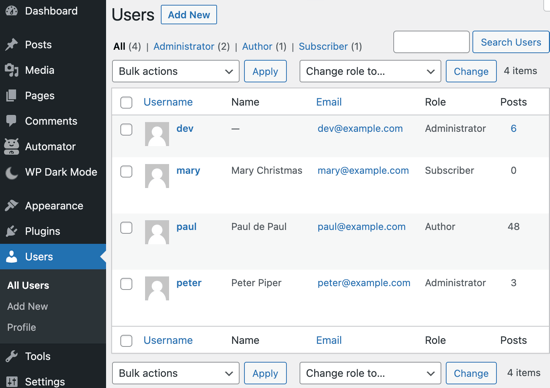
اگر فقط می خواهید نحوه نمایش نام خود را تغییر دهید، راهنمای ما در مورد نحوه اضافه کردن یا تغییر نام کامل خود در وردپرس را بررسی کنید.
با این اوصاف، بیایید نحوه تغییر نویسنده یک پست در وردپرس را بررسی کنیم. چند راه برای انجام این کار وجود دارد
بیشتر بدانید:
اضافه کردن نویسنده جدید به سایت وردپرس
تغییرات در نقش های پیش فرض کاربر وردپرس
نقش ها و مجوزهای کاربران وردپرس
نحوه تغییر نویسنده از ویرایشگر بلوک
اگر از ویرایشگر بلوک گوتنبرگ استفاده می کنید، ابتدا باید پست یا صفحه ای را که می خواهید نام نویسنده را در آن تغییر دهید باز کنید. در صفحه ویرایش پست، باید مطمئن شوید که Post در سایدبار سمت راست انتخاب شده است.
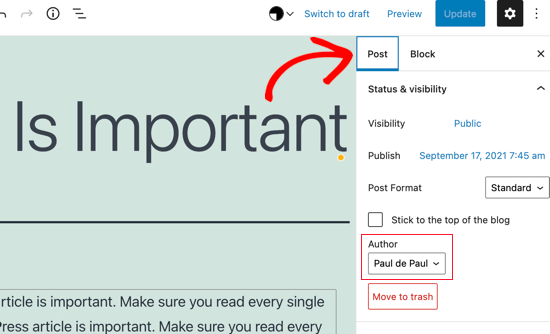
سپس، نویسنده را در بخش «Status & Visibility» پیدا کنید
فهرستی از نویسندگان موجود را برای انتخاب مشاهده خواهید کرد. شما باید نام نویسنده جدید را از منوی کشویی انتخاب کنید.
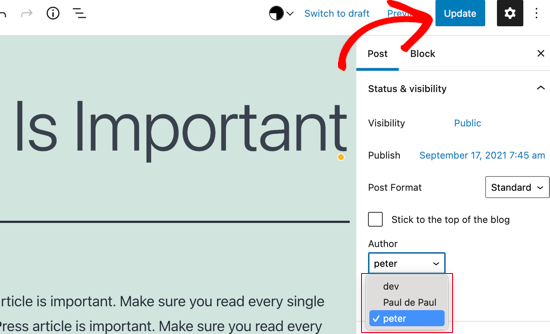
پس از انجام این کار، مطمئن شوید که برای ذخیره تغییرات خود روی «بهروزرسانی» یا «ذخیره پیشنویس» کلیک کردهاید.
کار تمام است، شما با موفقیت نویسنده یک پست را در ویرایشگر بلوک گوتنبرگ تغییر داده اید.
نحوه تغییر نویسنده از ویرایشگر کلاسیک
اگر از ویرایشگر کلاسیک وردپرس استفاده می کنید، می بایست پست یا صفحه ای را که می خواهید نام نویسنده را تغییر دهید باز کنید. احتمالاً پنل نویسنده را در ویرایشگر نخواهید دید، به خصوص اگر اخیراً وبلاگ وردپرس خود را راه اندازی کرده باشید.
شما باید روی دکمه Screen Options در گوشه سمت راست بالای صفحه کلیک کنید. سپس منویی با چندین گزینه را خواهید دید که می توانید آنها را در صفحه ویرایش پست خود نشان داده یا پنهان کنید.
بر روی کادر کنار گزینه Author کلیک کنید.
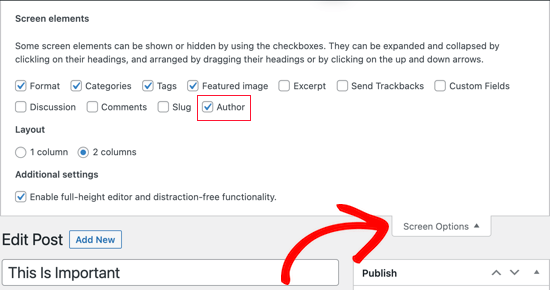
پانل نویسنده اکنون باید روی صفحه قابل مشاهده باشد. شما باید روی نام نویسنده فعلی کلیک کنید و سپس لیستی از نویسندگان موجود را برای انتخاب مشاهده خواهید کرد.

هنگامی که یک نویسنده جدید را انتخاب کردید، مطمئن شوید که برای ذخیره تغییرات خود روی “به روز رسانی” یا “ذخیره پیش نویس” کلیک کرده اید.
تبریک میگوییم، شما با موفقیت نویسنده یک پست را در ویرایشگر کلاسیک تغییر دادید.
نحوه تغییر نویسنده یک پست در وردپرس از ویرایش سریع
همچنین میتوانید هنگام مشاهده همه پستها از صفحه Posts » All Posts، به سرعت نویسنده یک پست را از صفحه ویرایش سریع تغییر دهید.
ابتدا باید ماوس خود را روی پستی که می خواهید تغییر دهید ببرید و یک منو ظاهر شود. اکنون باید روی لینک ویرایش سریع کلیک کنید.
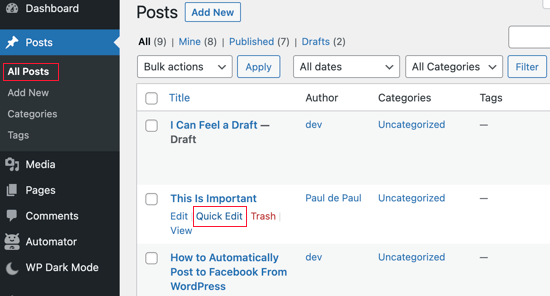
اکنون متاباکس ویرایش سریع نمایش داده می شود. شما باید روی نام نویسنده فعلی کلیک کنید و یک نویسنده جدید را از لیست انتخاب کنید. پس از آن باید روی دکمه Update کلیک کنید تا تغییرات شما ذخیره شود.
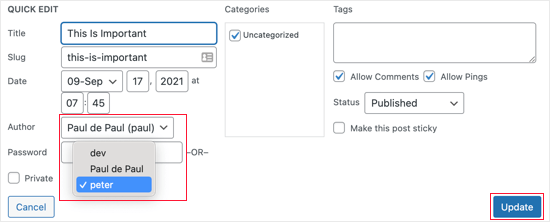
آفرین، نویسنده پست را با استفاده از ویرایش سریع تغییر دادید.
نحوه تغییر نویسنده چندین پست وردپرس
تغییر نویسنده برای چندین پست با استفاده از روش های بالا زمان زیادی می برد. خوشبختانه، راه آسانتری برای تغییر سریع نویسنده برای چندین پست وردپرس در یک زمان وجود دارد.
برای بهروزرسانی انبوه نویسندگان، ابتدا باید به Posts » All Posts بروید. این همه پست های سایت وردپرس شما را فهرست می کند.
به طور پیش فرض، وردپرس 20 پست را در هر صفحه نشان می دهد. اگر میخواهید پستهای بیشتری را نمایش دهید، باید روی Screen Options کلیک کنید و تعداد پستهایی را که میخواهید نمایش دهید را تغییر دهید.
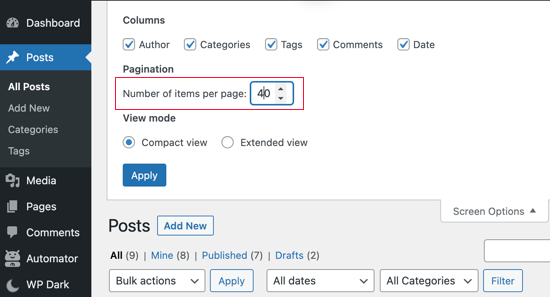
اکنون باید پست هایی را که می خواهید نویسنده آن را تغییر دهید انتخاب کنید.
پس از انتخاب پستها، باید از منوی کشویی «کارهای دسته جمعی» گزینه ی Edit را انتخاب کنید و سپس روی دکمه اعمال کلیک کنید.
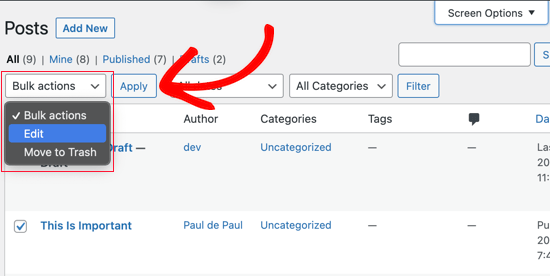
وردپرس اکنون متاباکس « کارهای دسته جمعی» را به شما نشان می دهد. شما باید نویسنده جدید را با کلیک بر روی منوی کشویی کنار گزینه نویسنده انتخاب کنید.
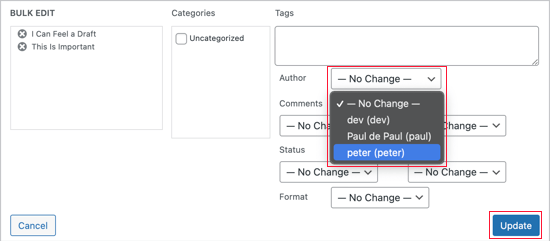
فراموش نکنید که برای ذخیره تغییرات خود بر روی دکمه Update کلیک کنید.
کار تمام است، شما با موفقیت نویسنده چندین پست وردپرس را بدون ویرایش جداگانه آنها تغییر داده اید.


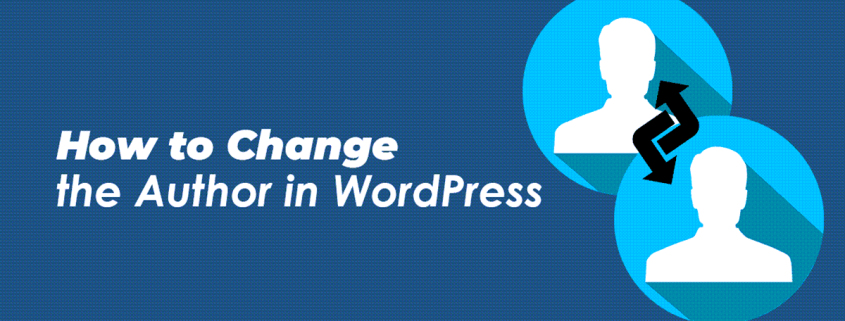


دیدگاه خود را ثبت کنید
تمایل دارید در گفتگو شرکت کنید؟نظری بدهید!